

By ネイサンE.マルパス, Last updated: April 7, 2023
さまざまな理由から、デジタル コピーをハード コピー形式にする必要があります。 理由が何であれ、この記事はあなたを示します iMessage の会話を印刷する方法. これを行うための 1 つの方法について詳しく説明します。 これを行う 2 つの簡単な方法は、パート XNUMX と XNUMX で電子メールとスクリーンショットを使用することを含む、利用可能なオプションを使用することです。
パート 3 では、この機能をサポートするソフトウェアと、その時点で表示できる iMessage だけでなく、失われた iMessage もサポートする別のソフトウェアを見ていきます。つまり、ソフトウェアが役立つことを意味します。
ツールキットの利点は、アプリケーションでサポートされている 3 つのモードのおかげで、Apple ベースのツールキットを使用できることです。 このアプリケーションの詳細については、この記事のパート XNUMX をご覧ください。 選択するオプションは、iMessages の操作印刷の最後に必要なものによって異なります。 読み進めて、詳細を理解してください。
パート #1: スクリーンショットを使用して iMessages の会話を印刷する方法パート #2: 電子メールを使用して iMessages の会話を印刷する方法パート #3: FoneDog iOS データ復旧を使用して iMessages の会話を印刷する方法結論
印刷するには IMessageが、直接印刷することはできないため、適切なファイル形式が必要です。 そのため、会話を Word 文書にコピーしてプリンターに送信することを好む人もいます。 それはテキストの順序を歪めます。 スクリーンショットは印刷機能でサポートされているため、検討できるオプションです。 スクリーンショットを使用してメッセージの会話を印刷する最良の方法は次のとおりです。

iMessage をダウンロードすると、それらもサポートされているファイル形式になります。 iMessages の会話を印刷するために検討すべきアプローチの中で、これは検討すべきもう XNUMX つの実行可能なオプションです。 あなたがする必要があるのは、iMessagesがメールであなたを見つけることを確認することだけです. 電子メールを使用してイメージメッセージの会話を印刷する方法の手順は次のとおりです。
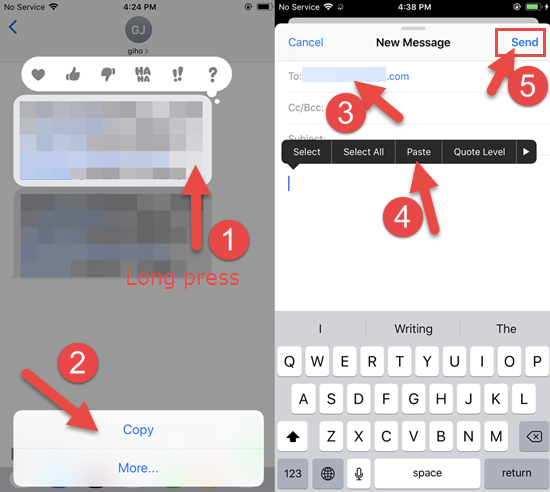
FoneDogiOSデータ回復 すべてのデータ型のすべてのデータ回復機能に最適です。 サポートされているデータ タイプには、写真、ビデオ、ブックマーク、カレンダー イベント、アプリケーションなどがあります。 このアプリケーションは、iPad、iPod、iPhone を含む iOS デバイスに制限がなく、古いものでも新しいものでも、iOS バージョンを含みます。 ツールキットがサポートする ソーシャルメディアプラグイン、WhatsApp、Kik、Facebook Messenger、WeChat、Kik、Line など。
iOSのデータ復旧
写真、ビデオ、連絡先、メッセージ、通話履歴、WhatsAppデータなどを復元します。
iPhone、iTunes、iCloudからデータを回復します。
最新のiPhoneおよびiOSと互換性があります。
無料ダウンロード
無料ダウンロード

ここにある イメージメッセージの会話を印刷する方法 FoneDog iOSデータ復旧を使用。
お気に入りのブラウザを使用して、コンピュータにFoneDog iOS Data Recoveryをダウンロード、インストール、実行します。
アプリケーションがプロンプト通知によってデバイスを検出するまで、USB データ ケーブルを使用して、iMessages を搭載した iPhone をコンピュータに接続します。 クリック "iOSデバイスから復旧する」 リストの XNUMX つのメニューの最初のメニュー。
次の文字をクリックします。スキャンの開始」をクリックして iOS デバイスをスキャンし、削除済みか復元済みかにかかわらず、すべてのデータ タイプを検出し、アプリケーションがウィンドウの左側にそれらを表示するのを待ちます。印刷するデータ タイプの中から iMessage を選択します。

次の文字をクリックします。回復する" プロセスが完了するのを待ちます

すべての iMessage を選択し、印刷用に目的の保存場所に送信します。 そして、忘れないでください イメージメッセージをバックアップする.
人々はまた読む2023 ガイド: iMessage を PDF にエクスポートする方法誰かのiMessageをオンラインで読む方法
いくつかのオプションがあると確信していますか? iMessage の会話を印刷する方法? オプションの選択はすべてあなた次第です。 市場に出回っている多くのデジタルソリューションを試して調査し、それらを回復してさらに使用してiMessageを印刷できるようにする必要があります. どちらを選択するかは、印刷デバイスでサポートされているファイル形式をサポートできるかどうかによって異なります。
あなたの調査では、FoneDog iOS Data Recovery は、データ回復に関しては最良かつ最も信頼できるオプションであることがわかります。 また、iTunes と iCloud のバックアップ オプションも組み込まれているため、インターフェイスで利用できる数百のツールキットの中で最高のものになっています。 いずれかのオプションを試して、iMessages を印刷したり、ハード コピー形式に変更したりするときに、何が機能するかを知る準備はできていますか?
コメント
コメント
人気記事
/
面白いDULL
/
SIMPLE難しい
ありがとうございました! ここにあなたの選択があります:
Excellent
評価: 4.8 / 5 (に基づく 94 評価数)